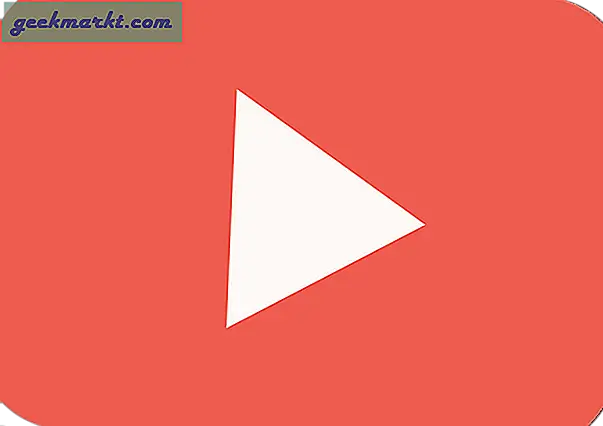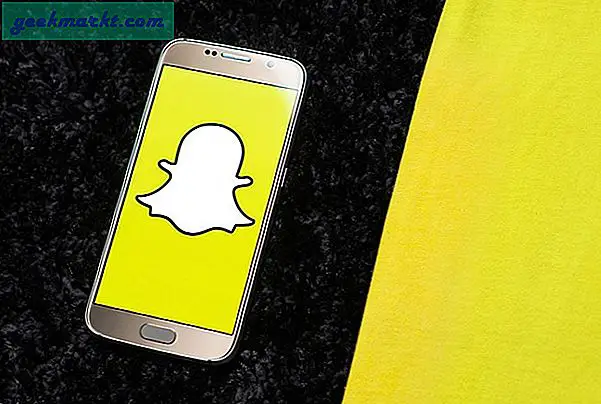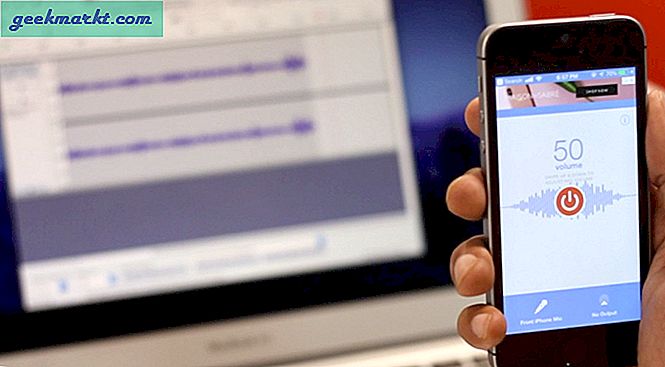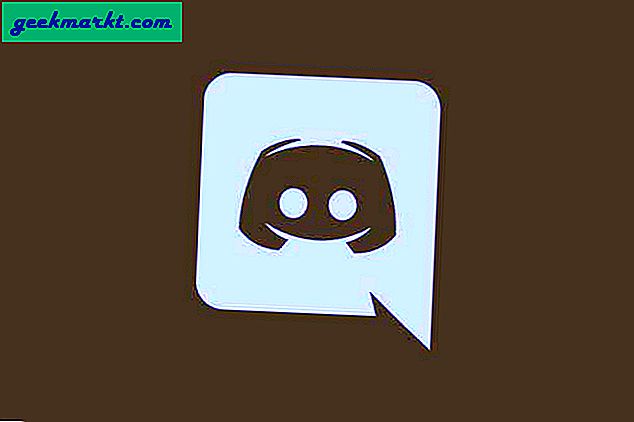Rất nhiều người đã bắt đầu phàn nàn về việc Ảnh của họ không hiển thị trong các ứng dụng như Instagram, WhatsApp, Drive, v.v. Thuận tiện là tất cả những người dùng đó đều có iPhone và gần đây cập nhật lên iOS 14. Nếu bạn đang ở trên cùng một con thuyền đang cố gắng tìm ra cách để tất cả ảnh hiển thị trong bất kỳ ứng dụng nào, thì bạn đã đến đúng chỗ. Hãy sửa nó.
Khắc phục: Ảnh không hiển thị trong Ứng dụng trên iOS 14
Apple đã thực hiện một số thay đổi đáng kể trong phiên bản iOS mới nhất của mình, bao gồm các quyền chặt chẽ hơn cho các ứng dụng của bên thứ ba. Giờ đây, mọi ứng dụng phải yêu cầu rõ ràng quyền truy cập vào Ảnh được lưu trữ trên iPhone của bạn và bạn có thể chọn giới hạn số lượng ảnh mà bạn chia sẻ với một ứng dụng. Đây là một tính năng bảo mật tuyệt vời nhưng nếu bạn không biết về tính năng này thì có vẻ như đây là một vấn đề.
Tuy nhiên, để cấp cho một ứng dụng như Instagram quyền truy cập vào nhiều Ảnh của bạn hơn, chỉ cần mở ứng dụng Cài đặt và cuộn xuống và mở Cài đặt Instagram(nếu bạn đang gặp sự cố với các ứng dụng khác như WhatsApp, hãy mở WhatsApp thay thế.)
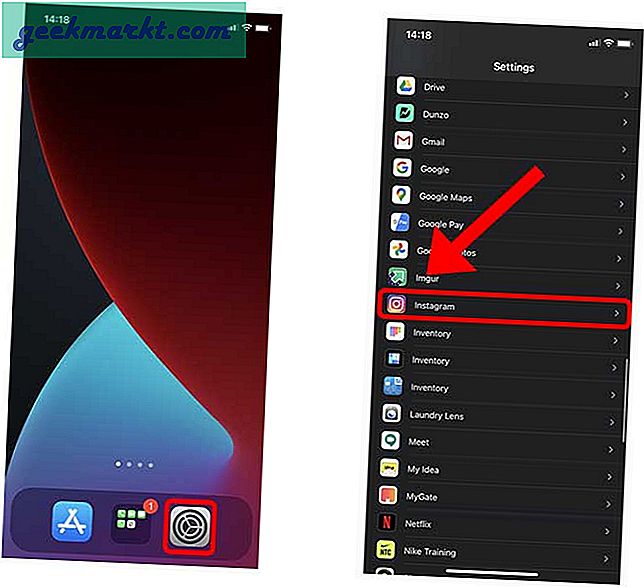
Sau khi bạn ở trang Cài đặt Instagram, nhấn vào phần Ảnh để tiết lộ cài đặt. Trên trang này, bạn có thể cấp quyền truy cập theo ba cách khác nhau; Tất cả ảnh, ảnh đã chọn và không ảnh. Để cho phép truy cập vào một số ảnh đã chọn, hãy nhấn Chỉnh sửa ảnh đã chọn.
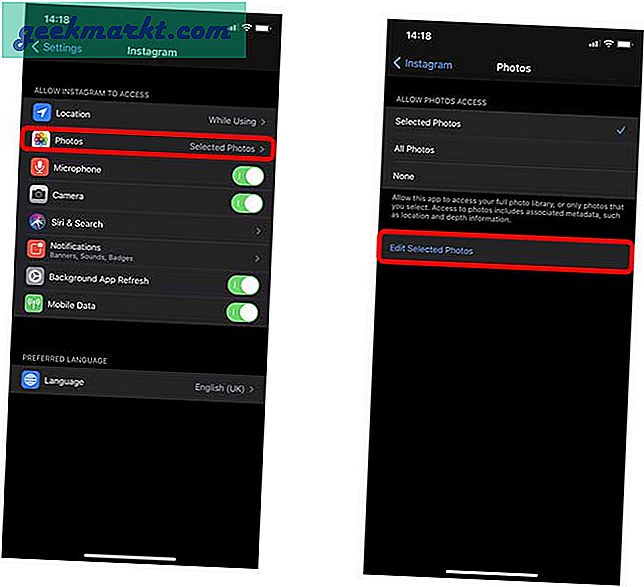
Tại đây, bạn có thể chọn và bỏ chọn các ảnh sẽ hiển thị bên trong ứng dụng Instagram. Sau khi chọn tất cả ảnh, hãy nhấn vào Xong.
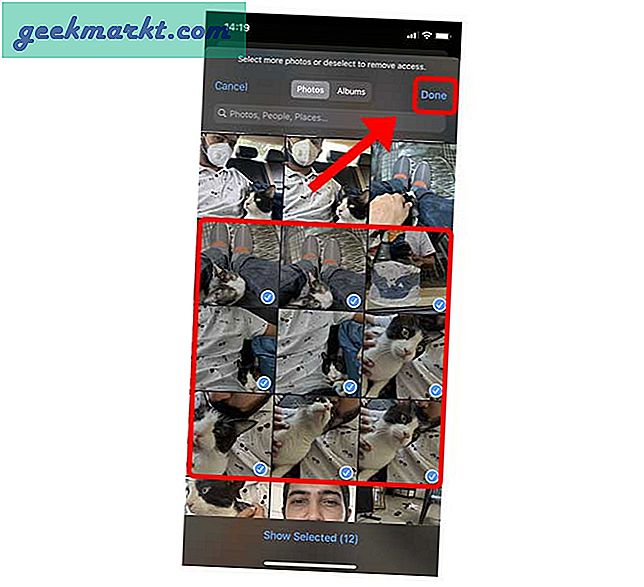
Cấp quyền truy cập ảnh vào nhiều ứng dụng cùng một lúc
Nếu bạn có nhiều ứng dụng không có quyền truy cập vào ảnh bạn muốn thì bạn cũng có thể cấp quyền truy cập từ một nơi. Mở ứng dụng Cài đặt và điều hướng đến cài đặt Quyền riêng tư.
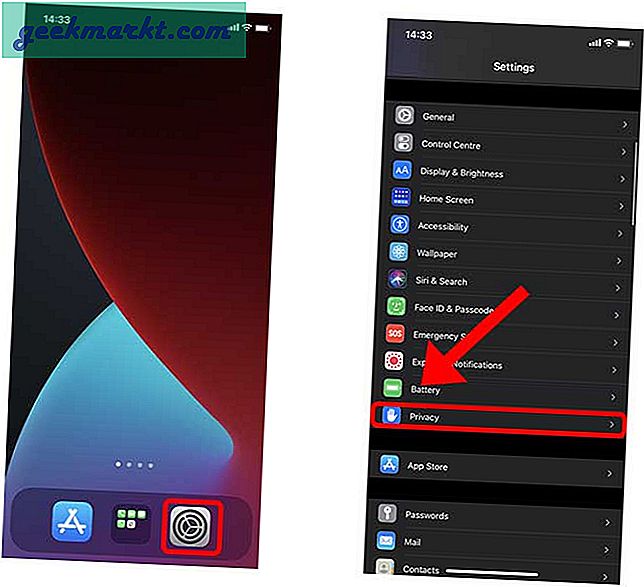
Trong cài đặt Quyền riêng tư, tìm và nhấn vào Ảnh. Tại đây, bạn sẽ tìm thấy tất cả các ứng dụng có quyền truy cập vào ảnh của bạn được lưu trữ trên iPhone. Để thay đổi quyền cho bất kỳ ứng dụng nào, hãy nhấn vào ứng dụng bạn chọn và thay đổi quyền của ứng dụng đó, giống như chúng tôi đã làm ở trên. Trong trường hợp này, tôi muốn thay đổi quyền của ứng dụng Gmail.
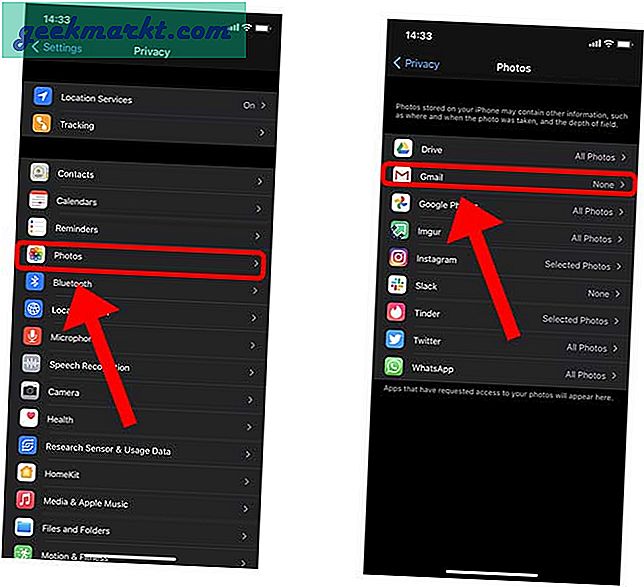
Nhấn vào Gmail sẽ thấy ba tùy chọn giống nhau; Không có, Tất cả và Đã chọn. Chọn tùy chọn thích hợp và bạn đã hoàn tất.
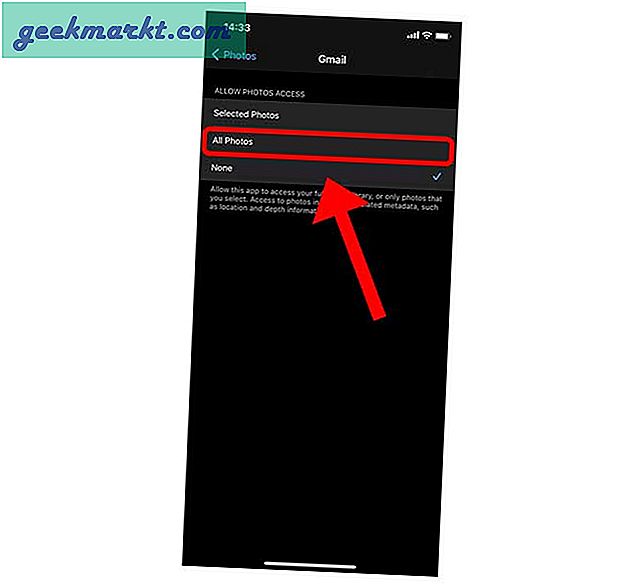
Từ cuối cùng
Đây là một cách nhanh chóng để cấp quyền truy cập vào ảnh được lưu trữ trên iPhone của bạn. Tuy nhiên, không phải ai cũng biết về những thay đổi được thực hiện với iOS 14 và đó là lý do tại sao tôi thực hiện hướng dẫn này. Hãy cho tôi biết nếu bạn có bất kỳ nghi ngờ hoặc nhận xét nào về các bước, trong phần nhận xét bên dưới hoặc trên Twitter.
Cũng đọc:Làm thế nào để xóa Phụ kiện nhà khỏi Trung tâm điều khiển trên iOS14?